

闪灵文件夹锁适配多个版本的Windows系统并对其进行了专门优化,它采用最新的加密算法,防止他人盗取用户的机密信息,软件十分容易上手,适合注重隐私保护的小伙伴使用。
完美的Shell集成 闪灵文件夹锁与Windows系统紧密集成,无论是加锁,还是解锁操作,都可以直接通过鼠标右键菜单来完成。加锁后的资料文档保持系统原有图标,只是在图标左下角增加锁形标志,清晰明了。
多种加锁方式 加锁功能具有[加锁]和[隐藏]两种方式。[加锁]后的资料文档防查看、修改、移动、复制、删除。[隐藏]具有更高的安全性,加锁后的资料文档将彻底消失,只能在软件的主界面里找到和进行解锁。
方便强大 闪灵文件夹锁与windows资源管理器集成,可以很方便地使用右键菜单来操作。加锁时,可以选择加锁或是隐藏。
大文件(夹)闪电式加解锁 特别适合视频、音频、图片等大文件的快速加锁。
支持移动存储设备 闪灵文件夹锁可以对U盘、移动硬盘上的文件夹及文件进行加锁,加锁后可带到其它电脑上进行访问,但仍需要输入正确的密码。
方便的密码管理 软件登陆、加锁、解锁时均需要输入[用户密码]。[用户密码]是软件的使用密码,统一的密码管理可以有效地避免密码遗忘,并且可以随时修改密码,而不会影响以前已加锁的资料文档。
强大的兼容性 使用闪灵文件夹锁加锁的资料文档可以在多个Windows版本中打开,无论是Windows 7、windows8、Windows 10……系统切换或是升级,不会影响已加锁的资料文档。

1、双击软件进入闪灵文件夹锁操作页面,首次进入软件弹出文件夹锁设置弹框,点击设置密码方可使用该软件
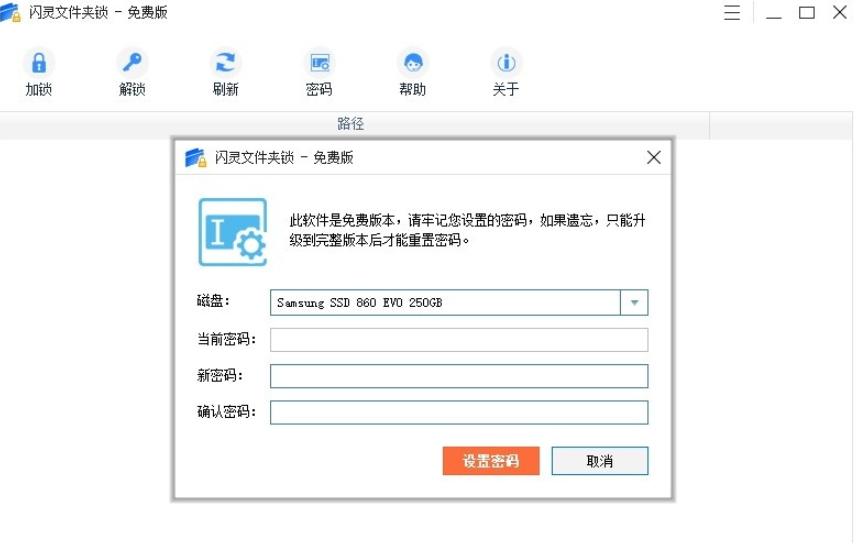
2、完成密码设置进入文件夹加密解密操作页面,该页面可以添加文件夹进行文件夹加密解密操作

3、点击浏览加锁按钮弹出浏览文件夹弹框,点击选择文件夹然后点击确定即可将文件添加到软件上
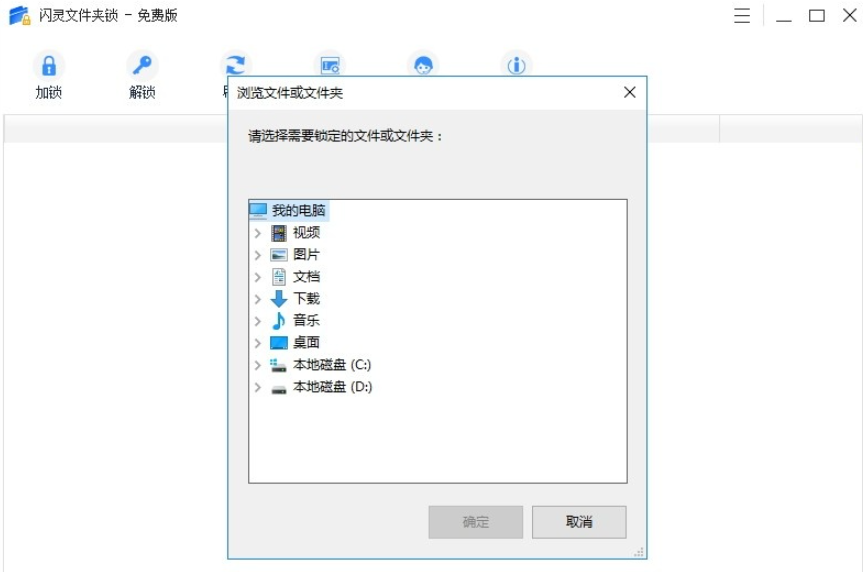
4、将文件添加到软件上然后点击输入密码再点击加锁按钮即可进行文件夹加密
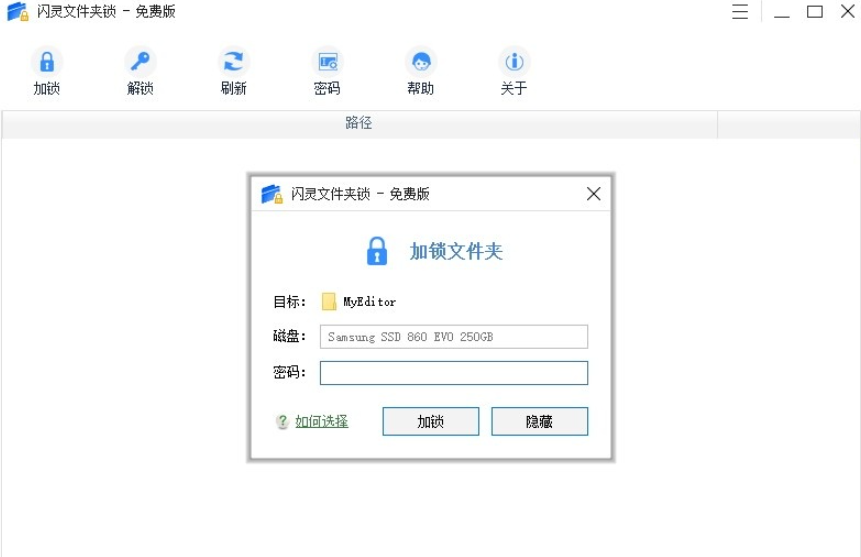
5、点击加密的文件夹然后点击解锁按钮弹出文件夹解密弹框,点击输入密码和解锁按钮即可进行文件夹解密

6、点击密码按钮弹出软件密码修改弹框,点击输入当前密码和新密码,最后点击修改密码即可完成密码修改设置
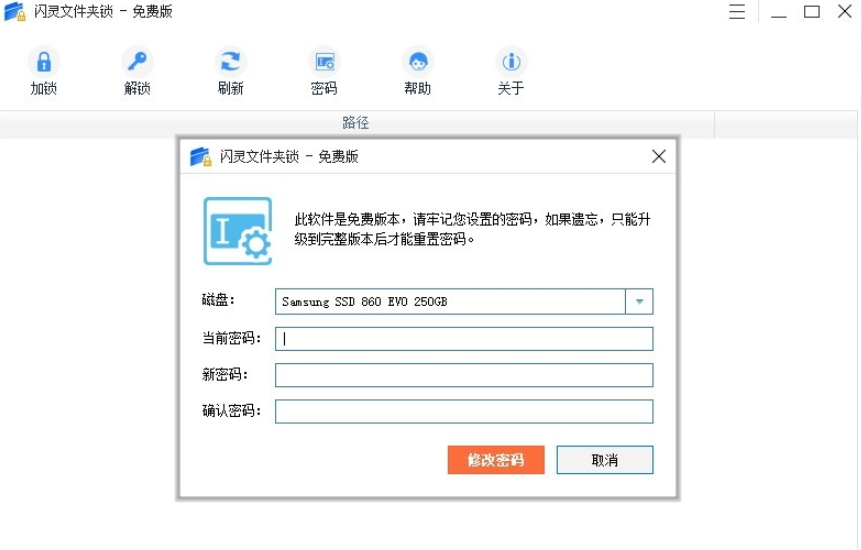
7、点击选择文件夹然后点击隐藏按钮即可对文件夹进行隐藏

8、点击帮助按钮进入软件官方网站帮助页面,该页面可以查看软件使用手册和软件激活说明
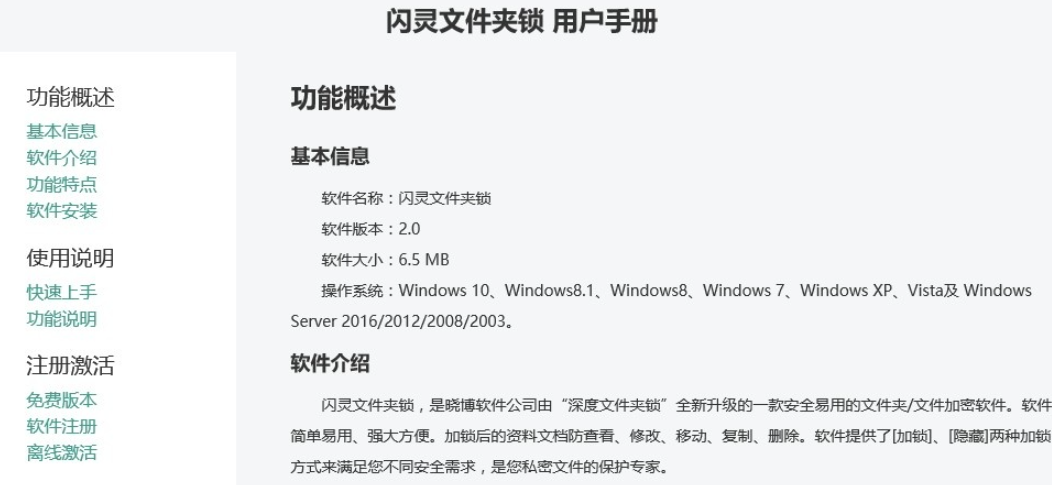
9、点击软件关于按钮弹出软件关于弹框,该弹框可以查看软件相关的信息检索和网站官方网站
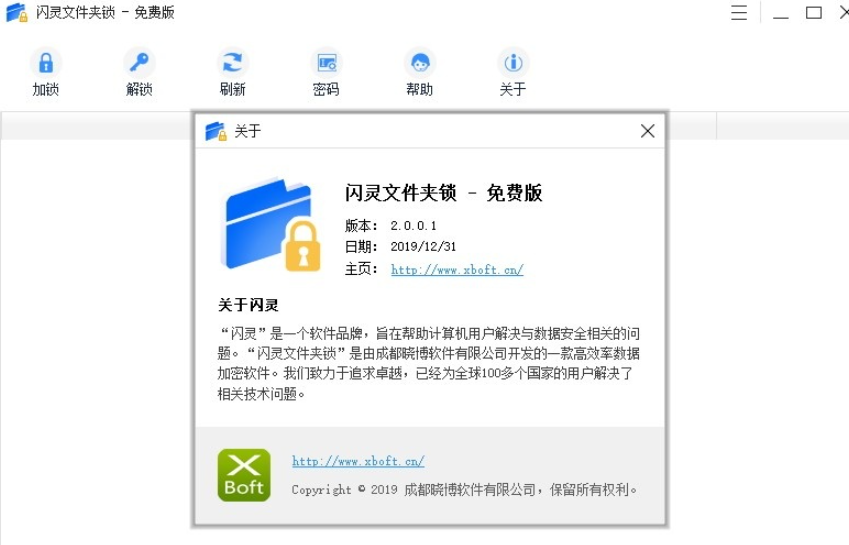
10、点击软件右上角的设置按钮弹出软件语言设置、软件注册功能列表,点击即可进行软件语言设置和软件注册
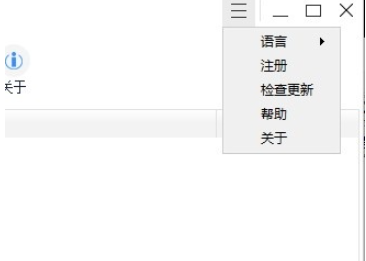
闪灵文件夹锁提供两大特色功能,你能将软件加密,也能将它们隐藏起来,软件还支持加密外接设备,如U盘、移动硬盘等,你能为多种文件设定一个统一密码,管理更方便。
以上就是闪灵文件夹锁的全部内容了,快快收藏IE浏览器中文网站下载更多电脑软件吧!